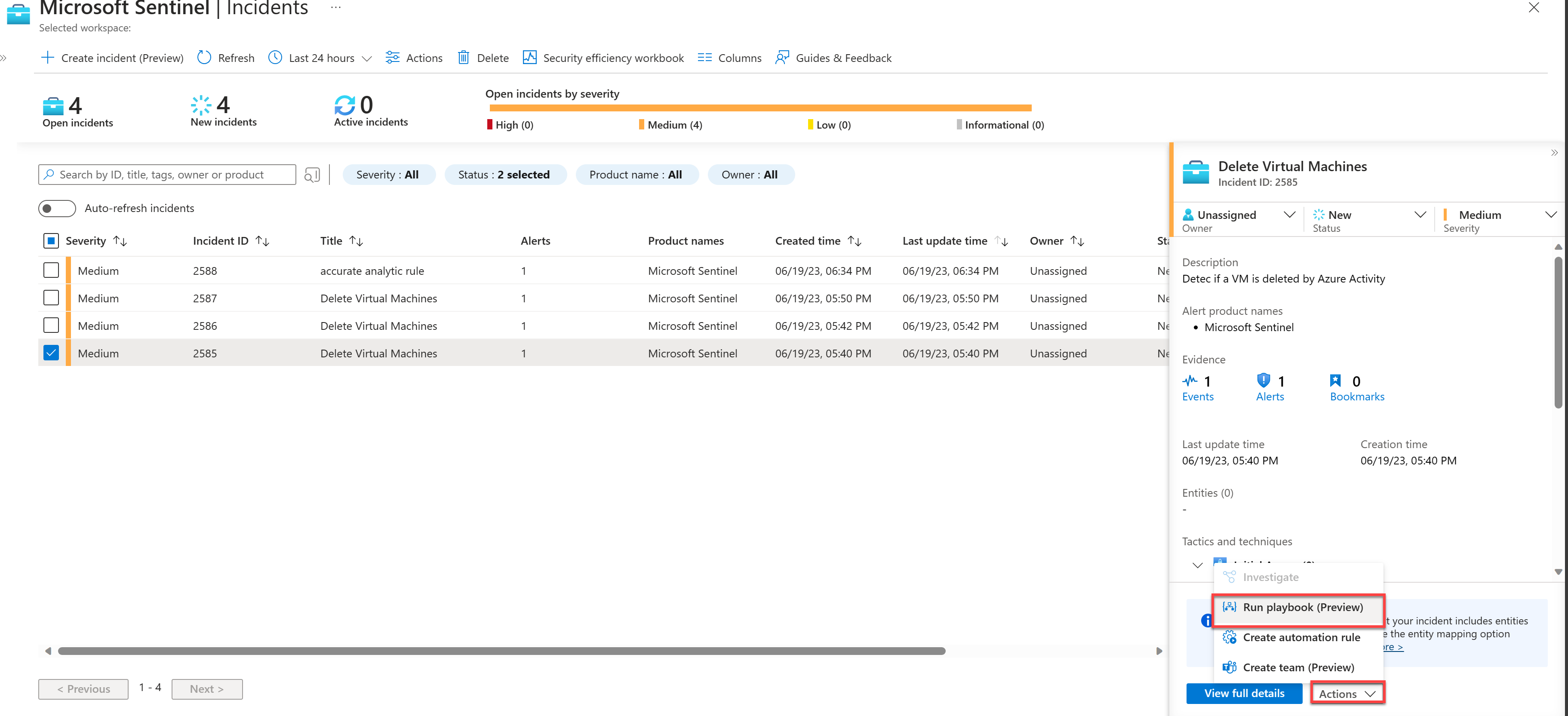Alıştırma - Microsoft Sentinel playbook'u oluşturma
Contoso için çalışan bir Güvenlik İşlemleri Analisti olarak yakın zamanda birisi bir sanal makineyi sildiğinde önemli sayıda uyarı oluşturulduğunu fark edeceksiniz. Gelecekte bu gibi durumları çözümlemek ve hatalı pozitif oluşumlar için verilen uyarıları azaltmak istiyorsunuz.
Alıştırma: Microsoft Sentinel playbook'larını kullanarak tehdit yanıtı
Bir olaya verilen yanıtları otomatikleştirmek için bir Microsoft Sentinel playbook'u uygulamaya karar verirsiniz.
Bu alıştırmada, aşağıdaki görevleri gerçekleştirerek Microsoft Sentinel playbook'larını keşfedeceksiniz:
Microsoft Sentinel Playbook izinlerini yapılandırın.
Olaylara yanıt vermek için bir eylemi otomatikleştirmek üzere bir playbook oluşturma.
Bir olayı çağırarak playbook'unuzu test edin.
Dekont
Bu alıştırmayı tamamlayabilmek için Alıştırma Kurulum birimini tamamlamış olmanız gerekir. Bunu yapmadıysanız şimdi tamamlayın ve daha sonra alıştırma adımlarına geçin.
Görev 1: Microsoft Sentinel Playbook izinlerini yapılandırma
Azure portalında Microsoft Sentinel'i arayıp seçin ve daha önce oluşturulmuş Microsoft Sentinel çalışma alanını seçin.
Microsoft Sentinel sayfasındaki menü çubuğundaki Yapılandırma bölümünde Ayarlar'ı seçin.
Ayarlar sayfasında Ayarlar sekmesini seçin, ekranı aşağı kaydırın ve Playbook izinlerini genişletin
Playbook izinleri bölümünde İzinleri yapılandır düğmesini seçin.
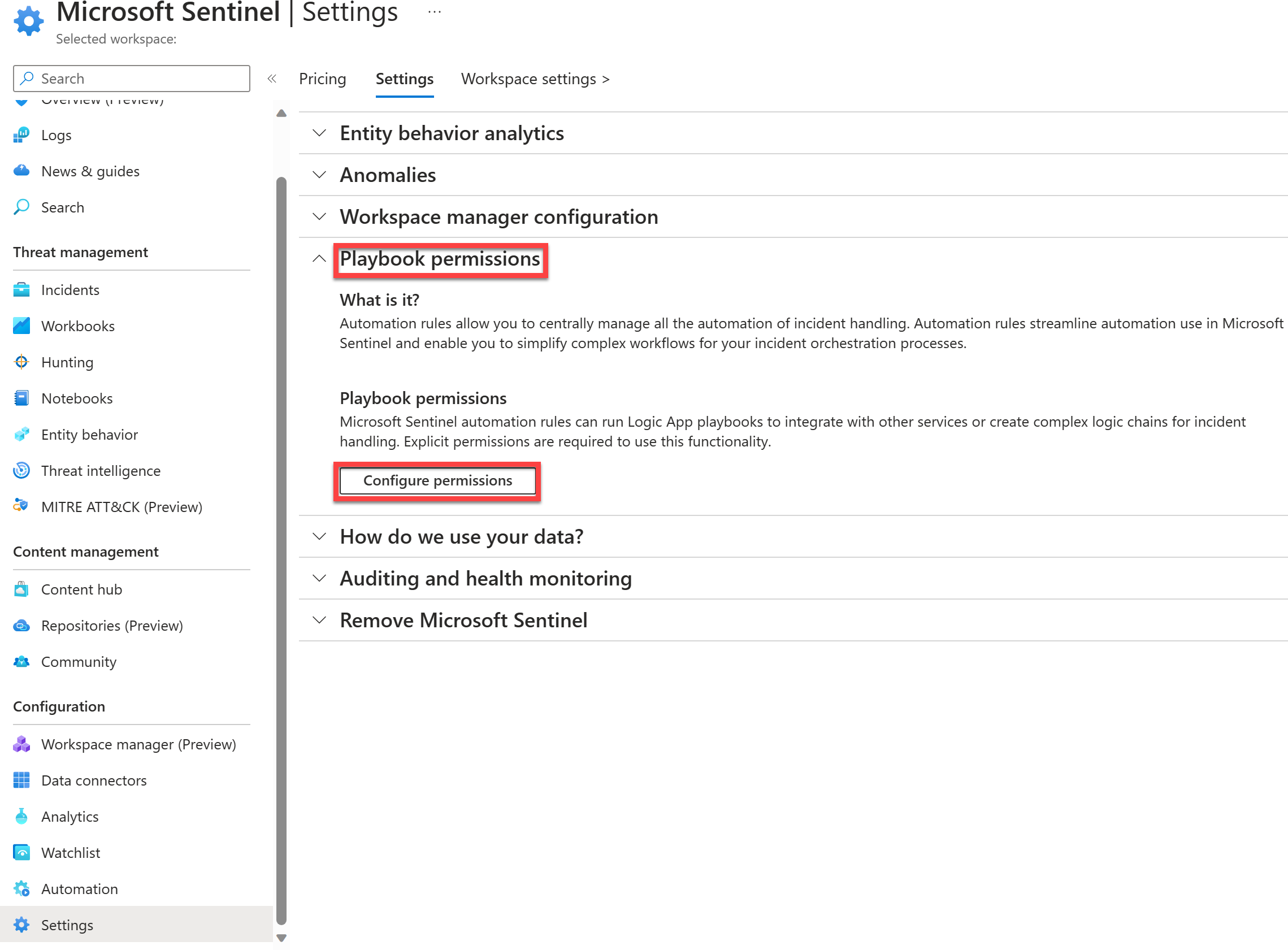
Gözat sekmesinin altındaki İzinleri yönet sayfasında, Microsoft Sentinel çalışma alanınızın ait olduğu kaynak grubunu seçin. Uygula’yı seçin.
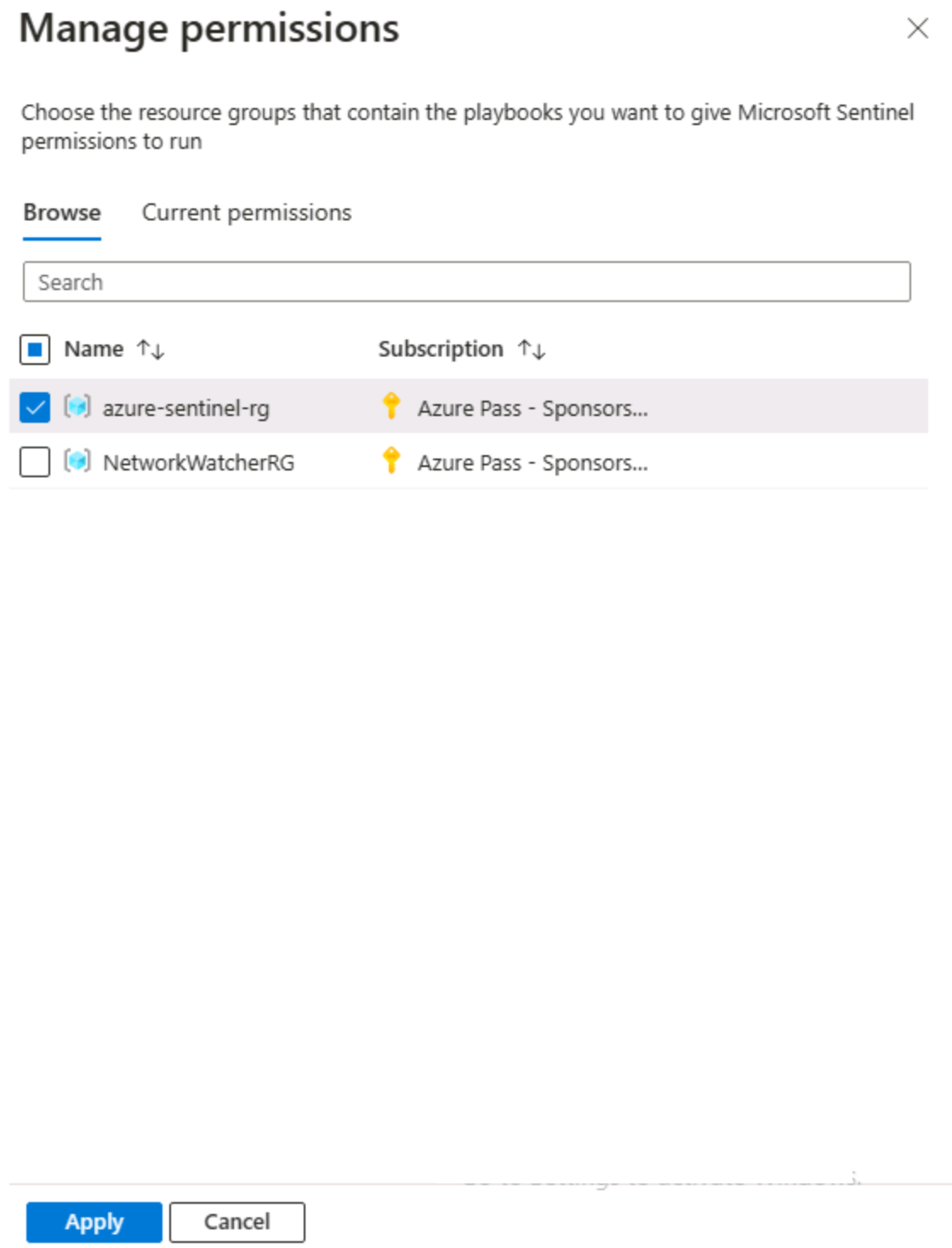
İzin ekleme tamamlandı iletisini görmeniz gerekir.
Görev 2: Microsoft Sentinel playbook'larıyla çalışma
Azure portalında Microsoft Sentinel'i arayıp seçin ve daha önce oluşturulmuş Microsoft Sentinel çalışma alanını seçin.
Microsoft Sentinel sayfasındaki menü çubuğundaki Yapılandırma bölümünde Otomasyon'u seçin.
Üstteki menüde Olay tetikleyicisi ile Oluştur ve Playbook'u seçin.
Playbook Oluştur sayfasının Temel Bilgiler sekmesinde aşağıdaki ayarları belirtin:
Ayarlar Değer Abonelik Azure aboneliği seçin. Kaynak grubu Microsoft Sentinel hizmetinizin kaynak grubunu seçin. Playbook adı ClosingIncident(herhangi bir ad seçebilirsiniz) Bölge Microsoft Sentinel'in konumuyla aynı konumu seçin. Log Analytics çalışma alanı Tanılama günlüklerini etkinleştirme İleri:Bağlan ions >öğesini ve ardından İleri: Gözden Geçir ve Oluştur'u seçin >
Oluştur'u seçin ve tasarımcıya devam edin
Dekont
Dağıtımın tamamlanmasını bekleyin. Dağıtımın en fazla 1 dakika içinde tamamlanması gerekir. Çalışmaya devam ederse sayfayı yenilemeniz gerekebilir.
Logic Apps Tasarım Aracı bölmesinde Microsoft Sentinel olayının (önizleme) görüntülendiğini görmeniz gerekir.
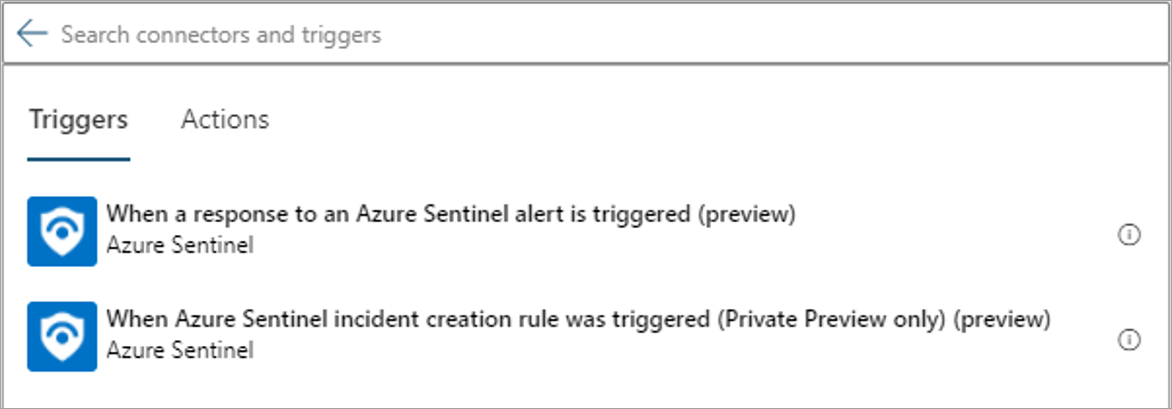
Microsoft Sentinel olayı (önizleme) sayfasında Bağlantıyı değiştir bağlantısını seçin.
Bağlan ions sayfasında Yeni ekle'yi seçin.
Microsoft Sentinel sayfasında Oturum aç'ı seçin.
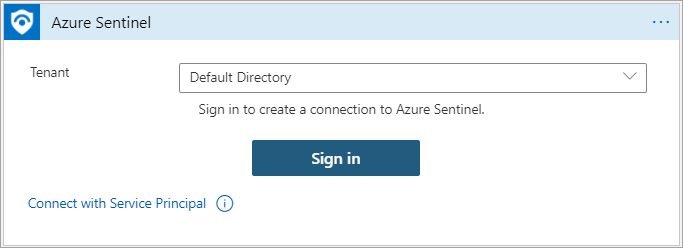
Hesabınızda oturum açın sayfasında Azure aboneliğinizin kimlik bilgilerini sağlayın.
Microsoft Sentinel olayı (önizleme) sayfasına döndüğünüzde hesabınıza bağlı olduğunuzu görmeniz gerekir. + Yeni adım'ı seçin.
İşlem seçin penceresindeki arama alanına Microsoft Sentinel yazın.
Microsoft Sentinel Simgesi'ni seçin.
Eylemler sekmesinde Olay al (Önizleme) öğesini bulun ve seçin.
Olay Al (Önizleme) penceresinde Olay ARM Kimliği alanını seçin. Dinamik içerik ekle penceresi açılır.
Bahşiş
Bir alan seçtiğinizde, bu alanları dinamik içerikle doldurmanıza yardımcı olmak için yeni bir pencere açılır.
Dinamik içerik sekmesindeki arama kutusuna Olay ARM'sini girmeye başlayabilir ve aşağıdaki ekran görüntüsünde gösterildiği gibi listeden girdiyi seçebilirsiniz.
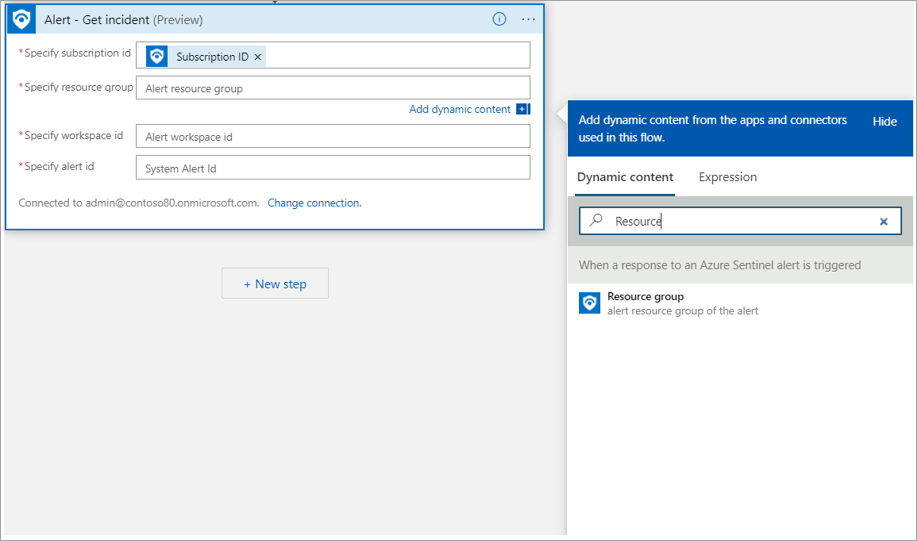
+ Yeni adım'ı seçin.
İşlem seçin penceresindeki arama alanına Microsoft Sentinel yazın.
Bahşiş
Sizin için sekmesinde, Son seçimler Microsoft Sentinel Simgesi'ni göstermelidir.
Microsoft Sentinel Simgesi'ni seçin.
Eylemler sekmesinde Olayı güncelleştir (Önizleme) öğesini bulun ve seçin.
Olayı güncelleştir (Önizleme) penceresinde aşağıdaki girişleri sağlayın:
Ayarlar Değerler Olay ARM kimliğini belirtin Olay ARM Kimliği Sahip Nesne Kimliğini / UPN'yi Belirtin Olay Sahibi Nesne Kimliği Atama/Atamayı Kaldırma sahibini belirtin Açılan menüden Atamayı Kaldır'ı seçin Önem Varsayılan Olay önem derecesini bırakabilirsiniz Durum Belirt Açılan menüden Kapatıldı’yı seçin. Sınıflandırma nedenini belirtin Açılan menüden Belirsiz gibi bir girdi seçin veya Özel değer girin'i ve ardından IncidentClassification Dinamik içeriği'ni seçin. Kapatma nedeni metni Açıklayıcı metin yazın. 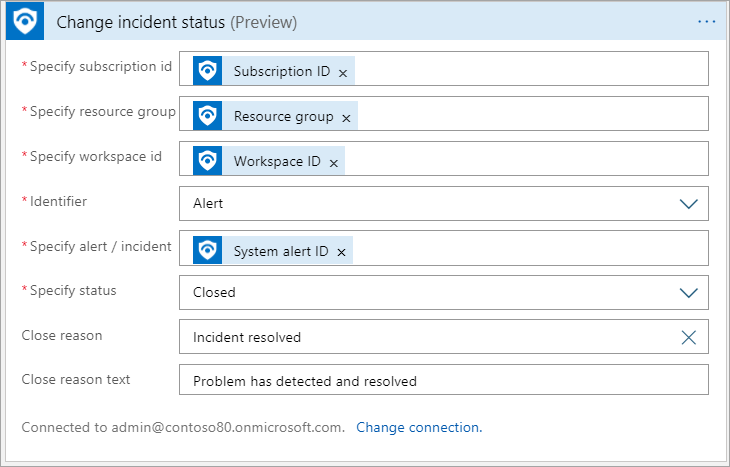
Olay ARM Kimliği alanını seçin. Dinamik içerik ekle penceresi açılır ve arama kutusuna Olay ARM'sini girmeye başlayabilirsiniz. Olay ARM Kimliği'nive ardından Sahip Nesne Kimliği / UPN alanını seçin.
Dinamik içerik ekle penceresi açılır ve arama kutusuna Olay sahibi girmeye başlayabilirsiniz. Olay Sahibi Nesne Kimliği'ni seçin ve tablo girdilerini kullanarak kalan alanları doldurun.
İşiniz bittiğinde, Logic Apps Tasarım Aracı menü çubuğundan Kaydet'i seçin ve ardından Logic Apps Tasarım Aracı kapatın.
3. Görev: Olay çağırma ve ilişkili eylemleri gözden geçirme
Azure portalında Kaynak, hizmet ve belge ara metin kutusuna sanal makineler yazın ve enter tuşuna basın.
Sanal makineler sayfasında simple-vm adlı sanal makineyi bulup seçin ve ardından başlık çubuğundan Sil'i seçin.
Basit vm'yi sil sayfasında hem işletim sistemi diski hem de Ağ Arabirimi için VM ile sil'i seçin.
Bu sanal makinenin ve seçili kaynakların silineceğini okuduğum ve anladığımı kabul etmek için kutuyu seçin, ardından sil'i seçerek sanal makineyi silin.
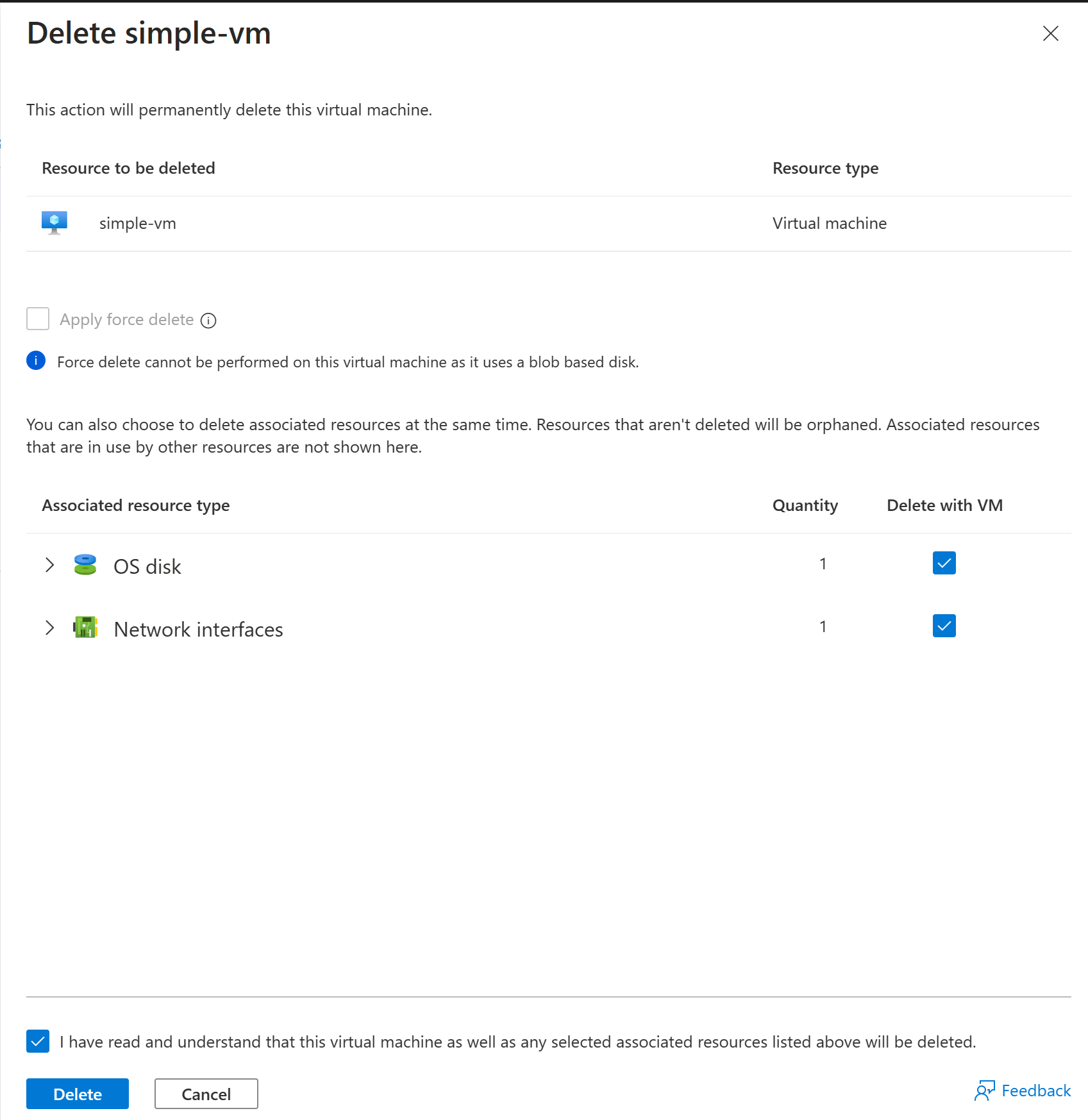
Dekont
Bu görev, alıştırma kurulum ünitesinde oluşturduğunuz analiz kuralını temel alan bir güvenlik olayı oluşturur. Olayın oluşturulması 15 dakikayı bulabilir. Sonraki adıma geçmeden önce tamamlanmasını bekleyin.
Görev 4: Playbook'u mevcut bir olaya atama
Azure portalında Microsoft Sentinel'i arayıp seçin ve ardından daha önce oluşturulmuş Microsoft Sentinel çalışma alanını seçin.
Microsoft Sentinel'de | Genel bakış sayfasının menü çubuğundaki Tehdit yönetimi bölümünde Olaylar'ı seçin.
Dekont
Önceki notta belirtildiği gibi olay oluşturma işlemi 15 dakika kadar sürebilir. Olaylar sayfasında olay görünene kadar sayfayı yenileyin.
Microsoft Sentinel'de | Olaylar sayfasında, sanal makinenin silinmesine bağlı olarak oluşturulmuş bir olayı seçin.
Ayrıntılar bölmesinde Eylemler ve Playbook'u çalıştır (Önizleme) seçeneğini belirleyin.
Olaydaki playbook'u çalıştır sayfasındaki Playbook'lar sekmesinde ClosingIncident playbook'unu görmeniz ve Çalıştır'ı seçmeniz gerekir.
Playbook başarıyla tetiklendi iletisini aldığınızı doğrulayın.
Microsoft Sentinel'e dönmek için Olay sayfasında playbook'u çalıştır sayfasını kapatın | Olaylar sayfası.
Microsoft Sentinel'de | Olaylar sayfasında, üst bilgi çubuğunda Yenile'yi seçin. Olayın bölmeden kaybolduğunu fark edeceksiniz. Durum menüsünde Kapalı’yı seçin ve ardından Tamam’ı seçin.
Dekont
Uyarıların Kapalı olarak gösterilmesi 5 dakikaya kadar sürebilir

Olayın yeniden görüntülendiğini doğrulayın ve Kapalı olup olmadığını denetlemek için Durum sütununa dikkat edin.
Kaynakları temizleme
Azure portalında Kaynak grupları’nı arayın.
azure-sentinel-rg girişini seçin.
Başlık çubuğunda Kaynak grubunu sil'i seçin.
KAYNAK GRUBUNUN ADINI YAZIN: alanına kaynak grubunun adını (azure-sentinel-rg) yazıp Sil'i seçin.